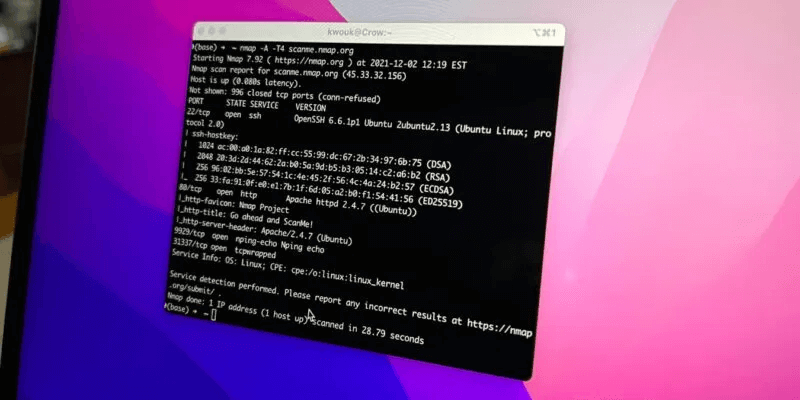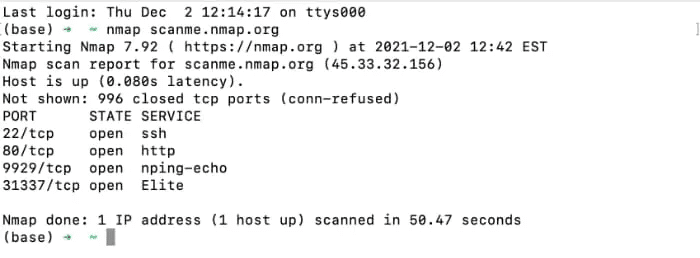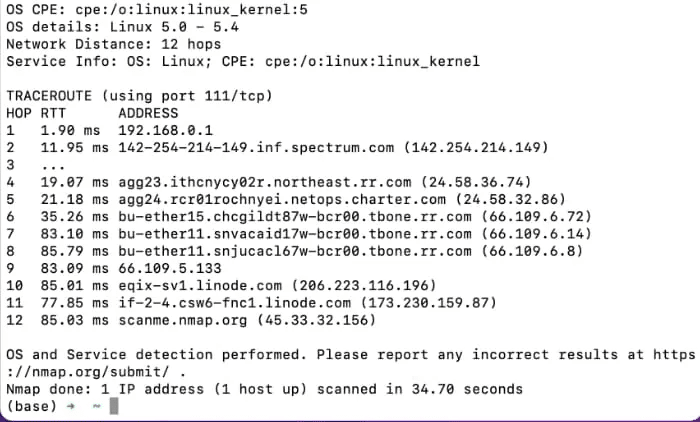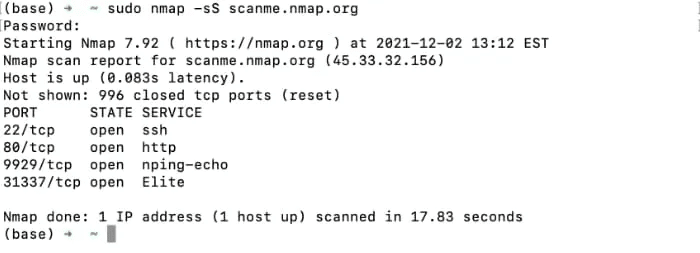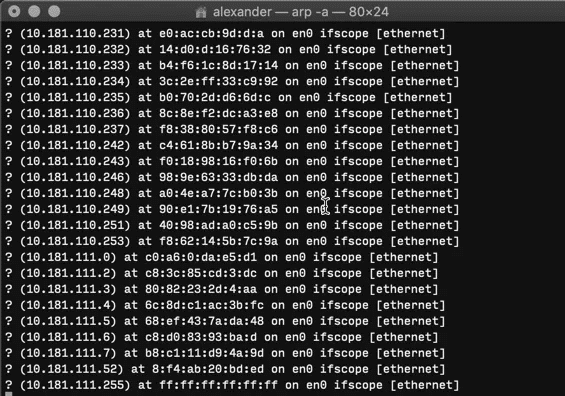كيفية فحص شبكتك المحلية باستخدام Terminal على macOS
هناك بعض الأدوات المساعدة الرسومية المفيدة لإدارة شبكتك على macOS ، ولكن للحصول على طاقة حقيقية ، ستحتاج إلى استخدام Terminal. على الرغم من أن هذا قد يبدو شاقًا إذا لم تكن على دراية به ، إلا أنك لست بحاجة إلى أن تكون معالجًا تقنيًا لمعرفة المزيد عن شبكتك باستخدام Terminal. تحت الغطاء ، يقوم macOS بتشغيل متغير من Unix ، مما يعني أن لديك مجموعة كبيرة من أدوات الشبكات المتاحة. أحد أقوى هذه الميزات هو nmap ، والذي يمكنه إخبارك بالكثير عن شبكتك مع بعض الأوامر الأخرى. فيما يلي كيفية فحص شبكتك المحلية باستخدام Terminal على macOS.
افحص المنافذ المفتوحة لشبكتك المحلية باستخدام nmap
nmap هو ملك الماسحات الضوئية لمنافذ سطر الأوامر على macOS ، ولكنك ستحتاج إلى تثبيته أولاً.
قم بتثبيت nmap مع Homebrew
إذا كان لديك Homebrew package manager مثبتًا ، فقم بتشغيل
brew install nmap
لتنزيل وتثبيت nmap وأي تبعيات ضرورية.
مسح باستخدام nmap
تم تصميم nmap لمسح اسم مضيف أو عنوان الشبكة المقدم وإعادة قائمة المنافذ المفتوحة. يرمز الاسم إلى “مخطط الشبكة” ، ولكنه أكثر من مصمم خرائط منفذ.
إن أبسط طريقة لتشغيل nmap هي باستخدام عنوان IP أو نطاق من عناوين IP المحددة كهدف ؛ استبدل بعنوان IP المناسب لمسح شبكتك المحلية. يقوم هذا الأمر المحدد بمسح خادم الاختبار التعليمي لـ nmap على scanme.org.
nmap scanme.nmap.org
للبحث عن منافذ مفتوحة على نطاق من عناوين IP ، استخدم شرطة مائلة.
nmap 192.168.0.0/24
للعثور على عناوين IP لجهاز التوجيه الخاص بك والأجهزة المختلفة على شبكتك ، يمكنك تشغيل arp أو ipconfig.
sudo nmap -A scanme.nmap.org
سيؤدي استخدام العلامة -A إلى إجبار nmap على إجراء مسح ضوئي أكثر قوة ، وإرجاع معلومات أكثر بشكل ملحوظ ، ولكن الكشف بشفافية عن وجودك في سجلات الخادم. يجب تشغيل العلم -A مع sudo. إذا كنت لا تستطيع أو لا تريد استخدام الأمر sudo ، فقم بإلقاء نظرة على دليلنا لتشغيل nmap بدون sudo أو الجذر.
sudo nmap -O scanme.nmap.org
يقوم هذا بمسح عنوان IP المحدد لنظام التشغيل (-O). مرة أخرى ، يجب تشغيله باستخدام sudo.
إذا كنت تريد تشغيل nmap بشكل خفي أكثر ، فاستخدم علامة -sS:
sudo nmap -sS scanme.nmap.org
هذا له تأثير فرض مسح “نصف مفتوح” ويرسل حزمة TCP SYN للتحقق مما إذا كان المنفذ مفتوحًا ولكنه لا يستجيب مع حزمة ACK عند تلقي استجابة إيجابية. على هذا النحو ، من المحتمل ألا يقوم الخادم البعيد بتسجيل الفحص.
يجب تشغيل علامة -sS ومفاتيح وضع المسح الأخرى باستخدام sudo. على سبيل المثال ، سوف يقوم مفتاح الوضع -sP بالبحث عن عناوين IP وليس المنافذ ، ويعمل شيئًا مثل arp أدناه. راجع صفحة دليل nmap لمزيد من أوضاع المسح.
للحصول على المزيد من النتائج المطولة ، أضف علامة -vv أو -v3. سيؤدي هذا إلى تشغيل المزيد من مستويات التسجيل المطول ، مما ينتج عنه مخرجات قياسية أكثر قابلية للقراءة ولكن أطول. اعتمادًا على ما تبحث عنه ، قد تساعدك هذه العلامات في العثور عليه.
بالطبع ، يمكنك دائمًا توجيه نتائج nmap إلى grep للبحث عن نتائج محددة. إذا أردت التحقق من المنفذ 22 فقط ، على سبيل المثال ، يمكنك تشغيل الأمر أدناه:
nmap scanme.nmap.org | grep "22/tcp"
لن يؤدي هذا إلى إرجاع أي خطوط إذا لم يكن المنفذ متاحًا وسيعيد سطر حالة المنفذ إذا كان متاحًا.
امسح عناوين IP النشطة لشبكتك المحلية باستخدام arp
تفحص ARP شبكتك المحلية بحثًا عن الأجهزة المتصلة. نظرًا لأن arp مصمم لإنشاء بروتوكولات دقة العنوان وتعديلها ، فإنه يحتوي على أدوات محدودة متاحة لفحص شبكتك. لكنه يتم شحنه على كل جهاز Mac ، وهي طريقة سريعة للحصول على معلومات محددة.
للاطلاع على قائمة بجميع الأجهزة المستجيبة المتصلة حاليًا بشبكتك ، افتح Terminal وقم بتشغيل:
arp -a
يؤدي هذا إلى إرجاع قائمة بجميع الأجهزة المتصلة بشبكتك ، والتي تم الإبلاغ عنها بواسطة عنوان IP وعنوان MAC.
ليس هناك الكثير ل ARP. يمكنك تشغيل arp -a -i en0 للحصول على التقارير فقط من واجهة الشبكة en0 ، ولكن هذا كل شيء.
أسئلة مكررة
س 1. هل nmap أداة قرصنة؟
الجواب. بينما يمكن استخدام nmap لأغراض غير جيدة، لا يوجد شيء حول nmap يجعله أداة قرصنة بحد ذاته. لا حرج في استخدامه ، خاصة إذا كنت تستخدمه على شبكتك الخاصة.
س 2. هل أحتاج إلى تثبيت nmap مع Homebrew؟
الجواب. لا ، أثناء التثبيت باستخدام الأمر brew ، يمكنك أيضًا تثبيت nmap باستخدام أداة تثبيت macOS من موقع ويب nmap.
س 3. هل nmap متاح فقط على macOS؟
الجواب. لا. بالإضافة إلى macOS ، يتوفر nmap أيضًا على أنظمة التشغيل Windows و Linux ومتغيرات Unix الأخرى مثل FreeBSD و Solaris والمزيد.
س 4. هل هذا كل ما يمكن أن يفعله nmap؟
الجواب. تغطية كل شيء يمكن أن يفعله nmap يتطلب عدة مقالات. لمزيد من المعلومات ، راجع دليل nmap.
مجموعة أدوات الشبكة
على الرغم من أن nmap هو بالتأكيد أحد أقوى أدوات الشبكة المتاحة ، إلا أنه ليس البرنامج الوحيد الذي تريده في مجموعة أدواتك. على سبيل المثال ، يعد ipconfig مفيدًا في الحصول على معلومات حول واجهات الشبكة ، بينما يكون الأمر arp مفيدًا لتشغيل مسح سريع لجميع الأجهزة الموجودة على شبكتك.